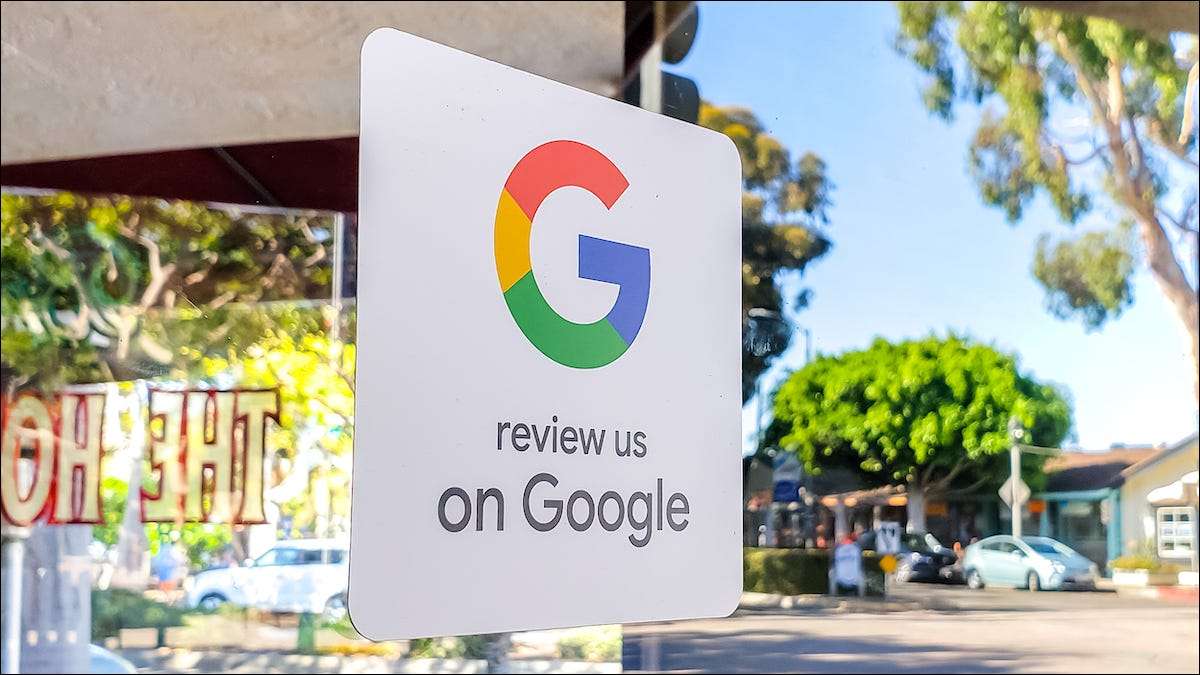
Mint Yelp, a Google lehetővé teszi, hogy elhagyja a véleményeket, és mindenki láthatja őket a Google Térképen. Szinte bármilyen helyet, egy helyi vállalkozásból egy túraútvonalra vagy történelmi mérföldkőre tekintheti meg. Minden amire szükséged van, egy Google-fiók.
Az én személyes adatok kitéve a nyilvánosságnak?
A Google nem teszi lehetővé az névtelen értékeléseket, ami azt jelenti, hogy egyes személyes adataink a nyilvánosság számára elérhetőek lesznek. Ez az információ magában foglalja a nevét és profilképét (amely megjelenik a Google-fiókjában Rólam Oldal), Egyéb értékelések, fotók és videók, amelyeket elhagytál, és a helyszín információinformációkat.
Ez azt jelenti, hogy természetesen az emberek láthatják a nevét, valamint az összes áttekintett helyet. Ha ez számít, hogy ha egyáltalán, akkor kell, hogy legyen óvatos a vélemények, hogy hagyja, és a nyelv, amit használ, amikor elhagyja a felülvizsgálatot.
Hogyan hagyjuk el a Google felülvizsgálatát a számítógépen
A Google-áttekintés Mac vagy Windows 10 PC-jén, nyissa meg a kívánt böngészőt, látogasson el a Google Térkép honlapja, és jelentkezzen be Google-fiókjába, ha még nem.
Ezután adja meg annak a helynek a nevét vagy címét, amelyet a böngésző bal felső sarkában található keresőmezőben kereshet. Kattintson a Keresési ikonra vagy a keresőmező alatt megjelenő eredményre a hely kiválasztásához. Vagy egyszerűen kattintson a térképre a térképen.
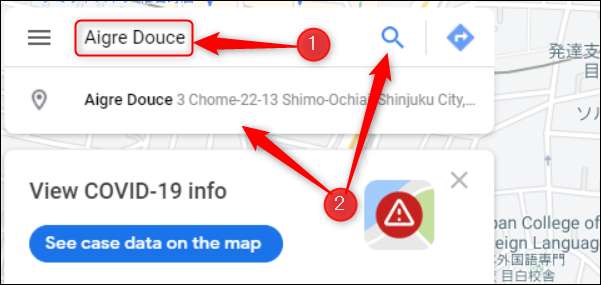
A kiválasztott hely információinak megjelenítésével megjelenő ablaktábla jelenik meg a böngészőablak bal oldalán. Léptessen a "Review Summery" részre, és kattintson a "Írja meg véleményét."
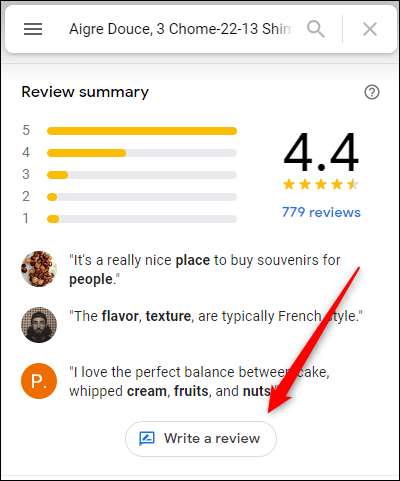
Megjelenik egy felbukkanó ablak. Ez az, ahol elhagyja a felülvizsgálat részleteit. Először válassza ki a kívánt csillagok számát, ha egy csillag a legrosszabb és öt csillag a legjobb.
Ezután részleteket kínálhat arról, hogy mit szerzett vagy nem szerette az üzletet. Ha egy vagy két csillagot választott, akkor néhány lehetőség közül választhat, hogy mit nem szerettél az üzletről. Ha három csillagot választott, nem jelenik meg opció. Ha négy vagy öt csillagot választott, kiválaszthatja, hogy mit szerzett az üzletről.
Ezt követően beírhatja a felülvizsgálatot. Ez lehet olyan rövid vagy mindaddig, amíg szeretne, mivel a Google nem állít be egy szót számít a Google Vélemények számára. Ha van néhány fotója az olyan vállalkozásról, amelyet meg szeretne osztani, akkor kattintson a mezőbe egy kamera ikonra, hogy hozzáadja őket a helyi gépből vagy Google Fotók .
Ha elégedett a felülvizsgálathoz, kattintson a "Post" gombra.
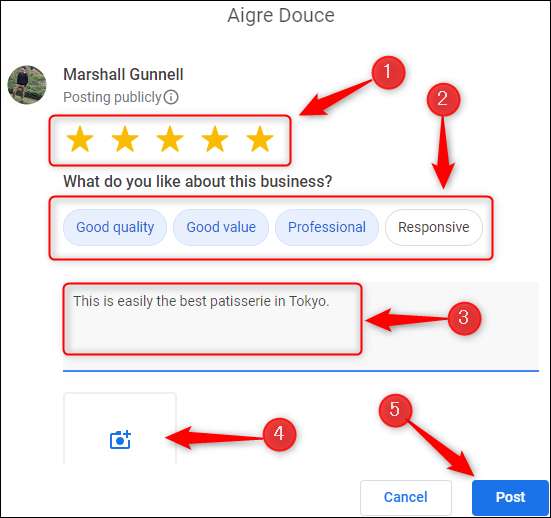
Megjelenik egy üzenet, amely megköszönje a felülvizsgálatát. Kattintson a "Kész" gombra.
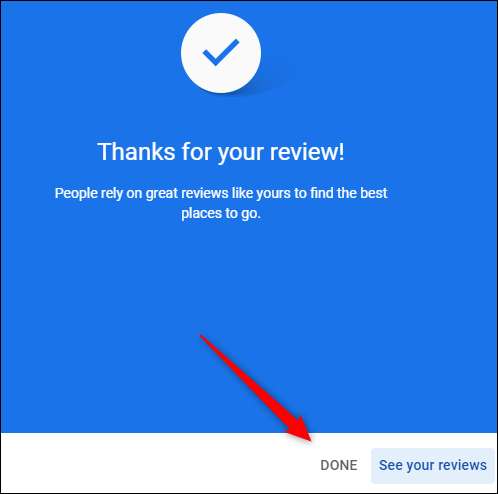
A felülvizsgálat most megjelent.
Hogyan hagyjuk el a Google felülvizsgálatát a mobileszközön
A Google felülvizsgálatának a mobileszközön történő elhagyásához a Google Maps alkalmazásnak kell lennie iPhone, iPad vagy Android telepítve van .
A Google Maps alkalmazásban érintse meg a képernyő tetején található keresősávot, és írja be a felülvizsgálni kívánt hely nevét vagy címét. Alternatív megoldásként megérintheti a térképet a térképen.
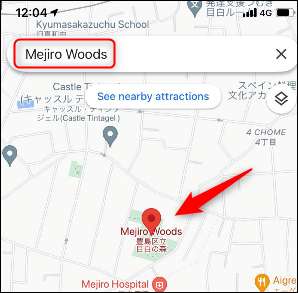
A hely kiválasztása után a képernyő alján megjelenik egy ablaktábla, amely a hely alapvető információinak egy részét mutatja. Érintse meg a hely nevét megjelenítő területet.
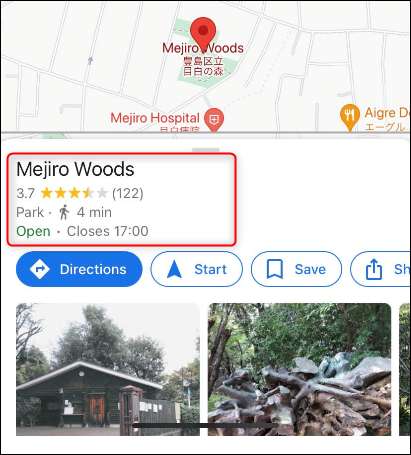
A panel kibővül. Érintse meg a "Vélemények" fület.
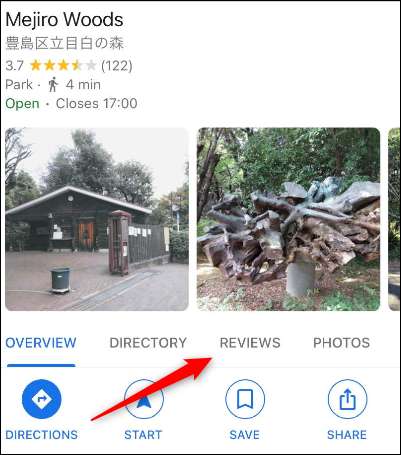
A "Rate & amp; Tekintse át a "Szekciót, érintse meg a távozáshoz, amelyet el szeretne hagyni, öt csillaggal a legjobb.
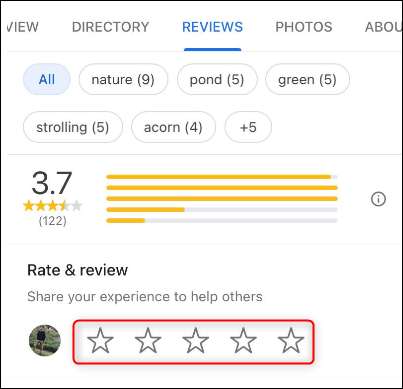
Miután kiválasztotta a Star besorolást, akkor lehetőséged van egy értékelésre. Érintse meg a szövegmezőt, és írja be a felülvizsgálat tartalmát. Ha bármilyen fényképe van a telefonján, amelyet hozzá szeretne adni, érintse meg a "Fotók hozzáadása" gombot, hogy megnyissa a fotóalbumot a telefonon, és válassza ki a fotókat.
Ha elégedett a felülvizsgálati tartalommal, érintse meg a "POST" gombot.
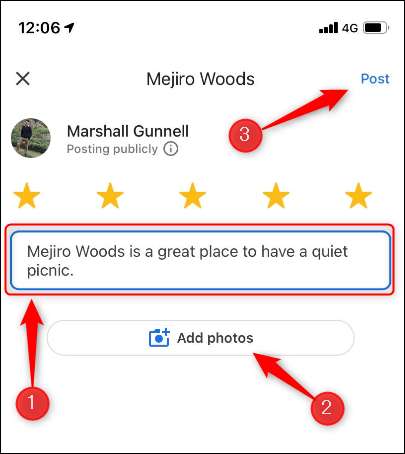
Az Ön véleménye most él!
A felülvizsgálatokat szinte bármilyen helyre hagyhatja, és most tudja, hogyan kell csinálni. Ha különösen élvezi a Google véleményét, akkor akár pontokat is kereshet helyi útmutatóvá válik !
Ha a felülvizsgálni kívánt hely még nem jelenik meg a Google Térképen, akkor is Adja hozzá a Google Térképhez .
ÖSSZEFÜGGŐ: Hiányzó hely hozzáadása a Google Térképre







